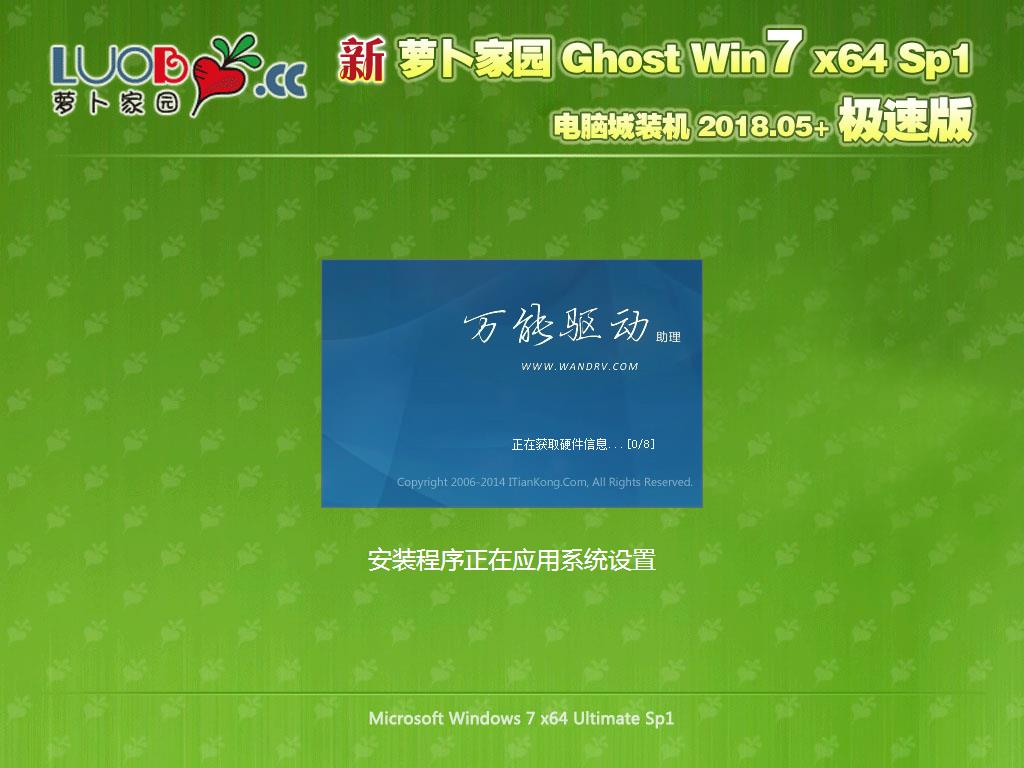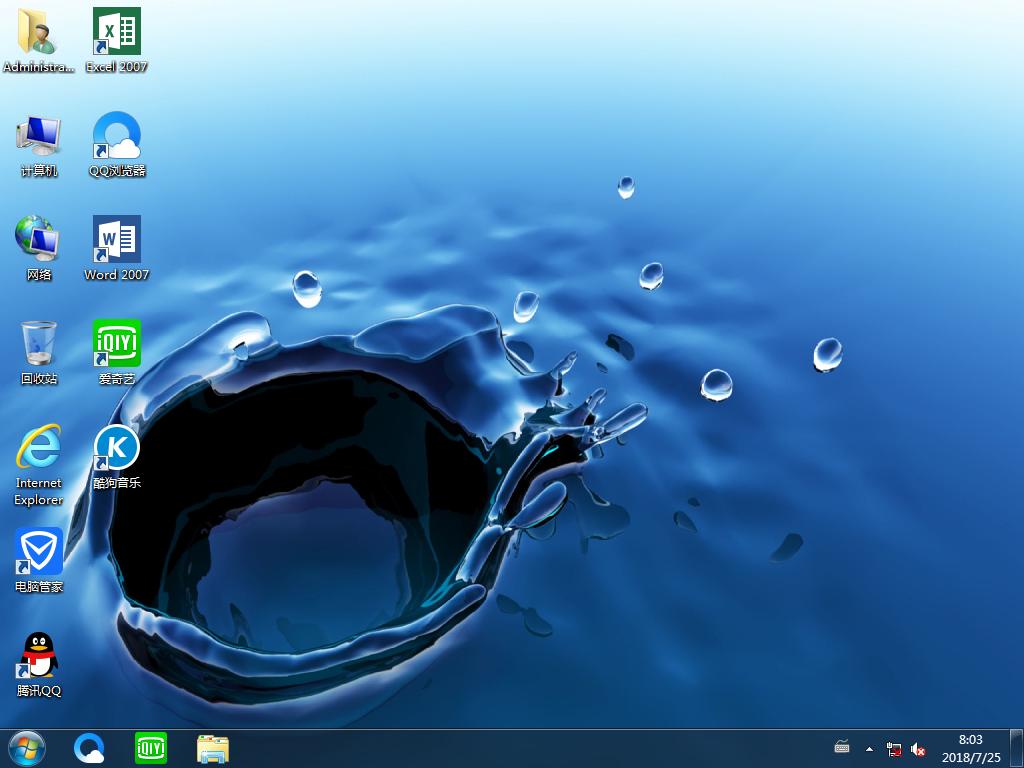如何在Win10中启用关闭事件跟踪程序
当你在常规的Windows 10系统中尝试关闭或重启计算机时,通常情况下,计算机会直接关闭或重启,对普通用户来说,这种关机或重启方式并无不妥,但是如果你是计算机的管理员,你可能知道,很多公司的IT部门需要记录并分析关机或重启的原因,以最大限度地使Window会话长时间地正常运行。为此,在这篇IT之家极客学院中,我们将介绍如何为Windows 10启用关闭事件跟踪程序。
关闭事件跟踪程序,反映在UI上是一个用以确认关机或重启事件的对话框,反映在功能上,该程序则会记录关机或重启事件发生的原因,并将其反映在事件查看器的日志中。关闭事件跟踪程序不仅可以尽可能长时间地保证公司中计算机的Windows会话正常运行,还可以为关机或重启操作额外增加一层确认,以防用户意外地关闭或重启计算机。
当Windows 10的关闭事件跟踪程序被启用,用户将无法在跳过原因确认的情况下以常规步骤关闭或重启计算机,若计算机遭遇了计划外的关闭或重启(如供电中断或硬件故障),那么在再次启动之后,Windows 10将要求用户说明关机或重启计算机的原因。
在启用Windows 10的关闭事件跟踪程序之前,请确保你当前的Windows用户账户具有管理员权限。
要在Windows 10中启用关闭事件跟踪程序,请遵循以下的步骤操作:
本小节中的方法适用于专业版/企业版/教育版等高级版本的Windows 10。
步骤如下:
在微软小娜中搜索并打开:
gpedit
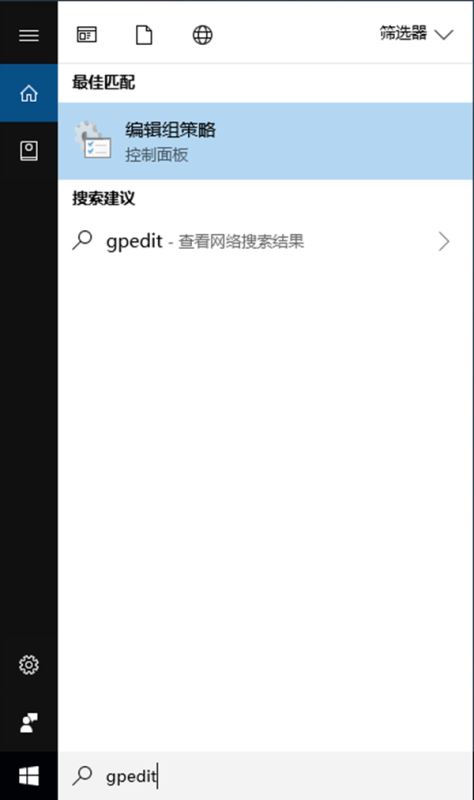
通过窗口左侧的树状目录定位到:
\计算机配置\管理模板\系统\
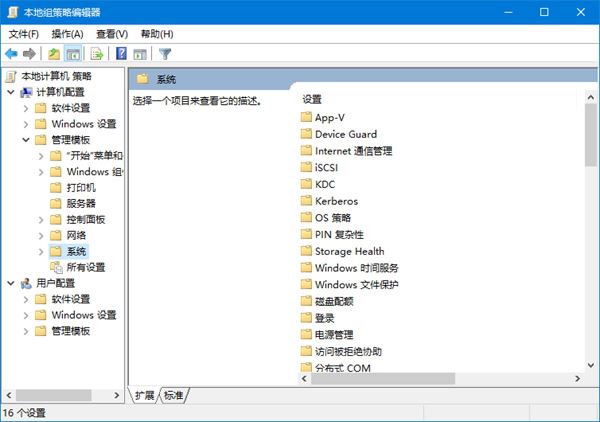
将目光移向窗口右侧,找到并双击以下设置项:
显示“关闭事件跟踪程序”
在“显示‘关闭事件跟踪程序’”设置窗口中,勾选选项“已启用”;
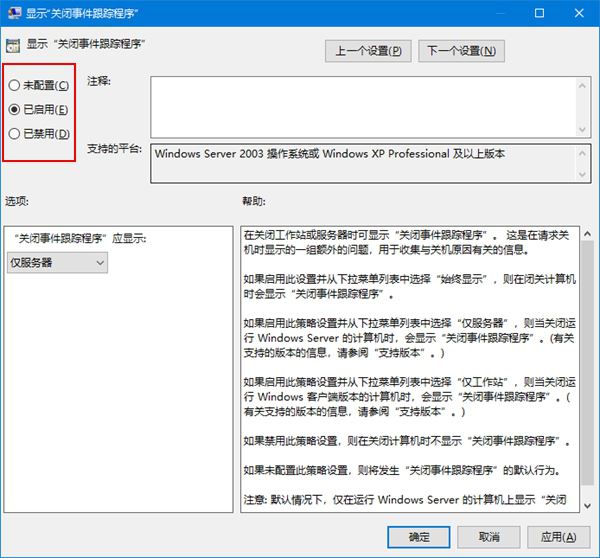
在“显示‘关闭事件跟踪程序’”设置窗口中的“选项”工作区中将“‘关闭事件跟踪程序’应显示”的选项选择为“始终显示”;
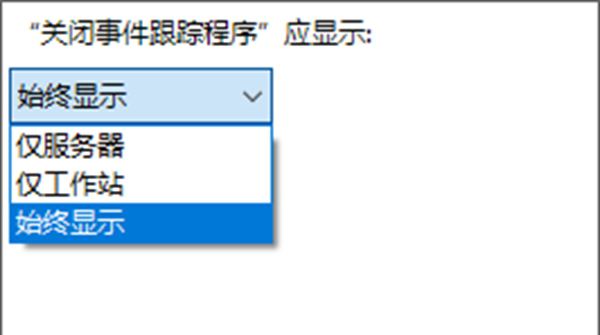
点击“显示‘关闭事件跟踪程序’”设置窗口底部的”确定“按钮;
关闭组策略编辑器,当你尝试关闭或重新启动计算机时,你将看到对话框如下:
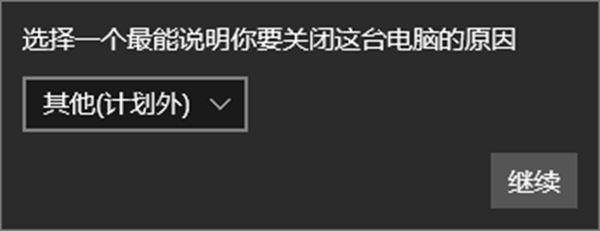
原因展开如下:
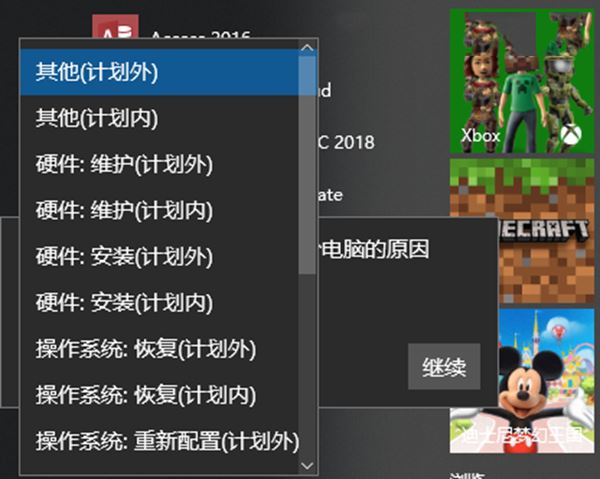
这即意味着Windows 10的关闭事件跟踪程序已经成功启用。
本小节中的方法适用于家庭版等基础版本的Windows 10。
步骤如下:
在微软小娜中搜索并打开:
regedit
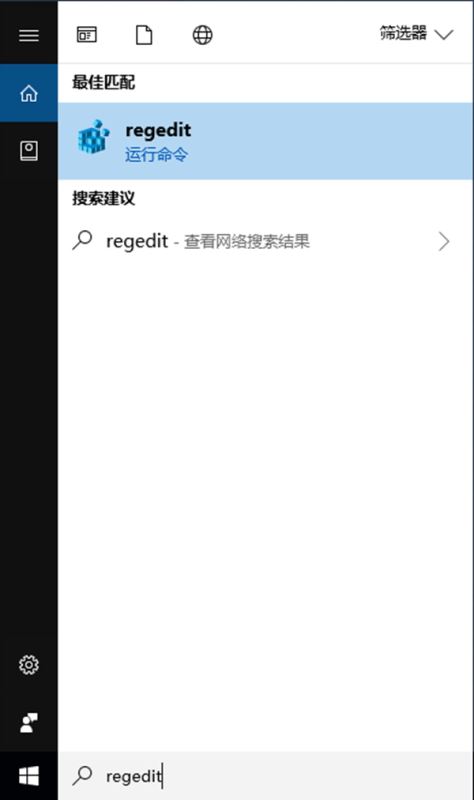
通过窗口左侧的树状目录或窗口顶部的地址栏定位到:
\HKEY_LOCAL_MACHINE\SOFTWARE\Policies\Microsoft\Windows NT\
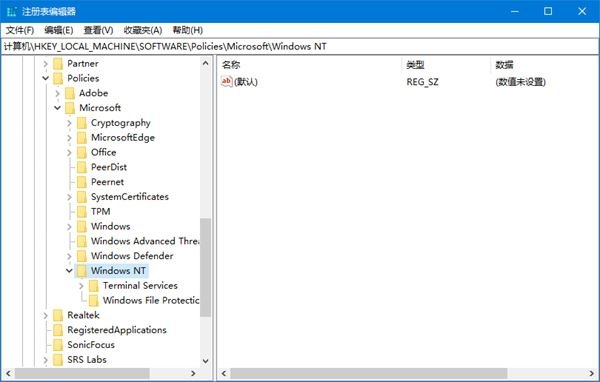
将鼠标光标移至窗口左侧树状列表的“Windows NT”项之上,单击鼠标右键,选择“新建-项”,并将新建的项命名为:
Reliability
提示:若以上注册表项已存在则无需新建。
通过窗口左侧的树状目录或窗口顶部的地址栏定位到:
\HKEY_LOCAL_MACHINE\SOFTWARE\Policies\Microsoft\Windows NTeliability\
将鼠标光标移至窗口左侧树状列表的我们刚刚新建的“Reliability”项之上,单击鼠标右键,选择“新建-DWORD(32位)值”,并将新建的DWORD(32位)值命名为:
ShutdownReasonOn
提示:若以上DWORD(32位)值以已存在则无需新建。
将鼠标光标移至窗口左侧树状列表的我们刚刚新建的“Reliability”项之上,单击鼠标右键,选择“新建-DWORD(32位)值”,并将新建的DWORD(32位)值命名为:
ShutdownReasonUI
提示:若以上DWORD(32位)值以已存在则无需新建。
双击我们刚刚新建的名为“ShutdownReasonUI”的DWORD(32位)值,将其数值数据改为“1”(不包含引号);
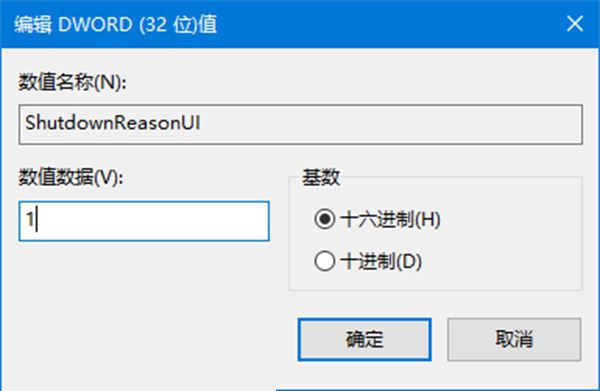
修改好之后,注册表状态如下:
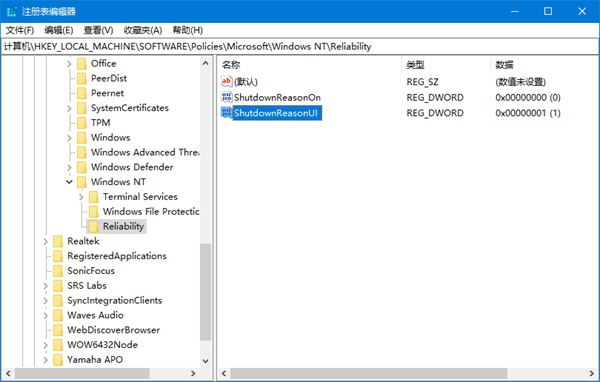
此时关闭注册表编辑器,尝试关闭或重启计算机,你将看到对话框如下:
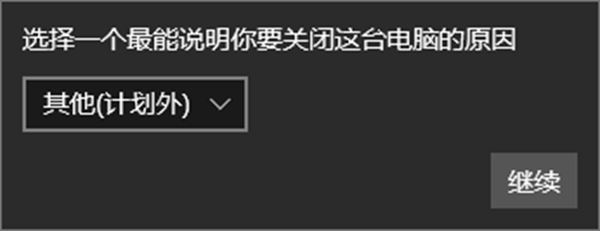
原因展开如下:
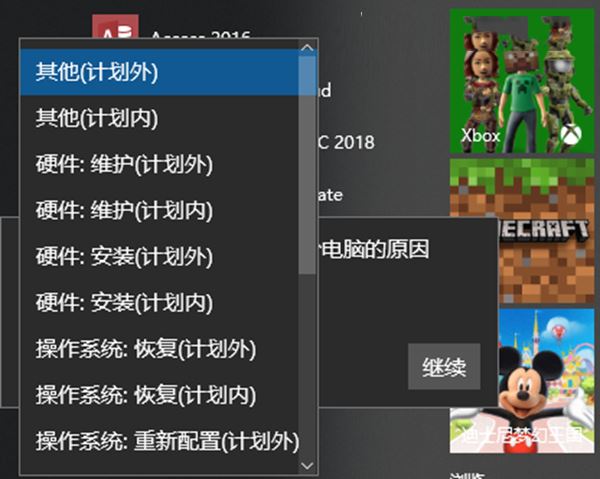
这即意味着Windows 10的关闭事件跟踪程序已经成功启用。
若要检视Windows 10关闭事件,我们只需在微软小娜中搜索并运行:
eventvwr.msc
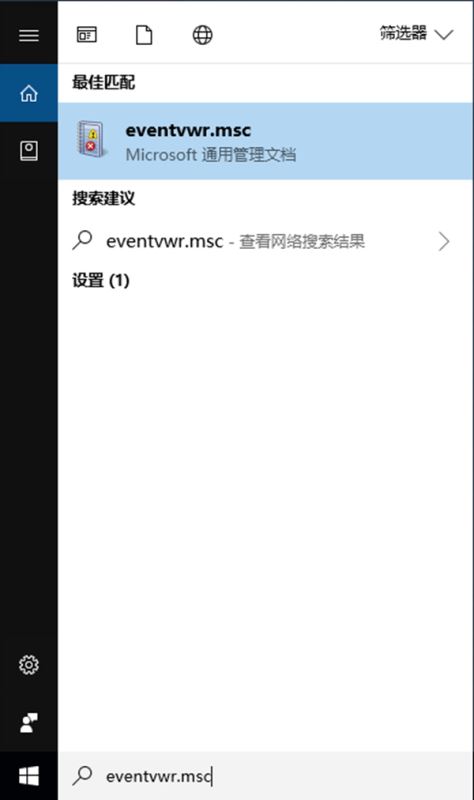
通过事件查看器窗口左侧的树状目录定位到:
\Windows日志\系统\
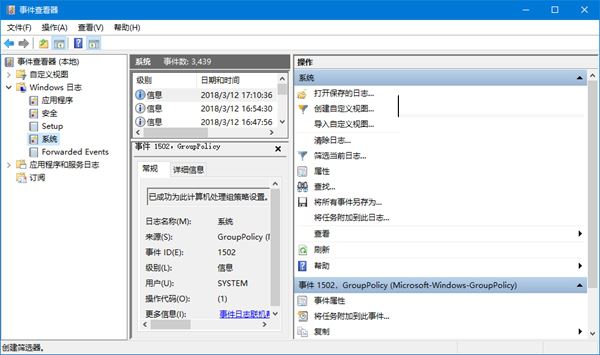
在窗口右侧的“操作”工作区中找到并点击“筛选当前日志...”;
你将看到对话框如下:
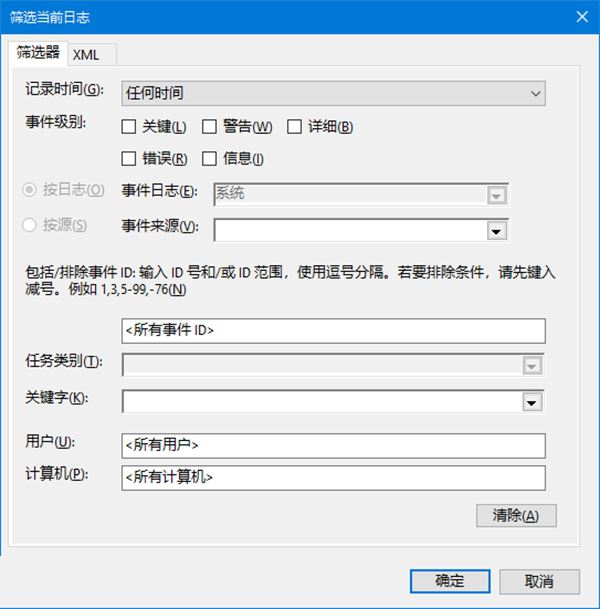
在“包括/排除事件ID”下的输入框中输入ID:
1074,6006,6008
点击“筛选当前日志”窗口底部的“确定”按钮;
日志筛选结果如下:
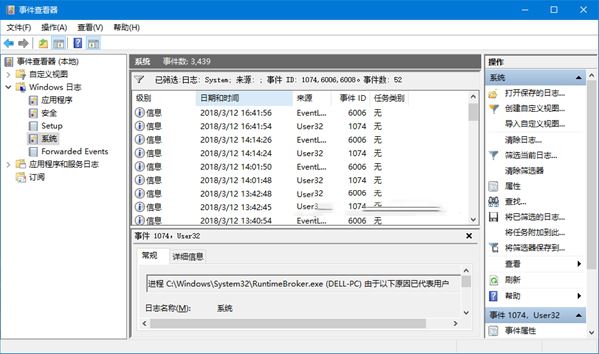
以上结果即是与Windows 10关闭事件有关的所有日志记录,双击相关日志记录即可查看详情,如下:
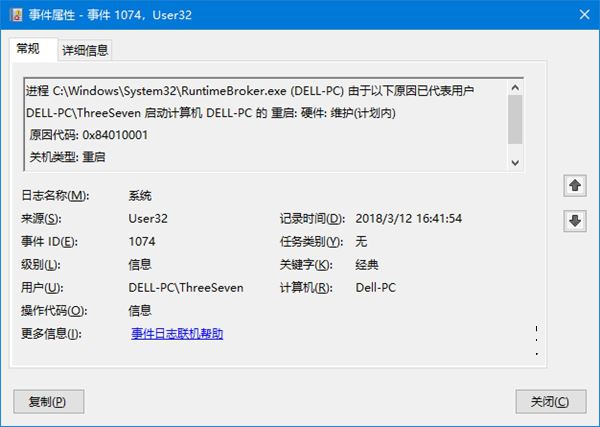
停用Windows 10关闭事件跟踪程序
停用Windows 10关闭事件跟踪程序的方法十分简单,我们只需反向操作即可。
如果你是通过编辑组策略的方式来启用关闭事件跟踪程序的,要禁用关闭事件跟踪程序,则只需再次打开组策略编辑器,定位到:
\计算机配置\管理模板\系统\
找到并打开以下设置项:
显示“关闭事件跟踪程序”
将其状态设置为“未配置”。
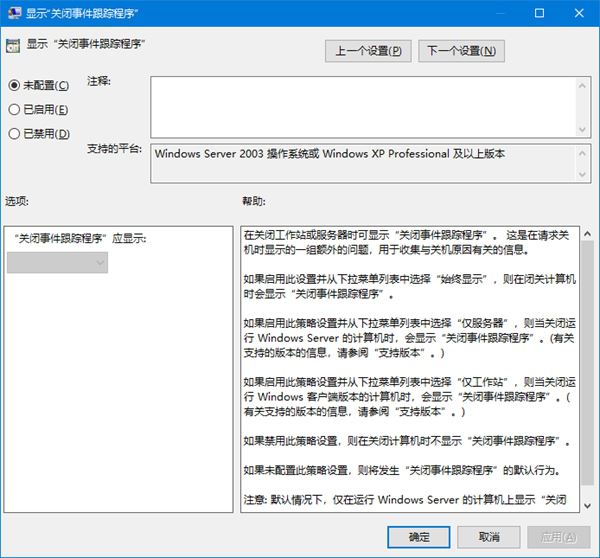
如果你是通过修改注册表的方式来启用关闭事件跟踪程序的,要禁用关闭事件跟踪程序,则只需再次打开注册表编辑器,定位到:
\HKEY_LOCAL_MACHINE\SOFTWARE\Policies\Microsoft\Windows NT\
删除以下项:
Reliability
好的,以上就是小编为大家带来的如何在Win10中启用关闭事件跟踪程序全部内容,希望对大家有所帮助,更多内容,请关注。
推荐系统
微软Win11原版22H2下载_Win11GHOST 免 激活密钥 22H2正式版64位免费下载
语言:中文版系统大小:5.13GB系统类型:Win11微软Win11原版22H2下载_Win11GHOST 免 激活密钥 22H2正式版64位免费下载系统在家用办公上跑分表现都是非常优秀,完美的兼容各种硬件和软件,运行环境安全可靠稳定。Win11 64位 Office办公版(免费)优化 1、保留 Edge浏览器。 2、隐藏“操作中心”托盘图标。 3、保留常用组件(微软商店,计算器,图片查看器等)。 5、关闭天气资讯。
Win11 21H2 官方正式版下载_Win11 21H2最新系统免激活下载
语言:中文版系统大小:4.75GB系统类型:Win11Ghost Win11 21H2是微软在系统方面技术积累雄厚深耕多年,Ghost Win11 21H2系统在家用办公上跑分表现都是非常优秀,完美的兼容各种硬件和软件,运行环境安全可靠稳定。Ghost Win11 21H2是微软最新发布的KB5019961补丁升级而来的最新版的21H2系统,以Windows 11 21H2 22000 1219 专业版为基础进行优化,保持原汁原味,系统流畅稳定,保留常用组件
windows11中文版镜像 微软win11正式版简体中文GHOST ISO镜像64位系统下载
语言:中文版系统大小:5.31GB系统类型:Win11windows11中文版镜像 微软win11正式版简体中文GHOST ISO镜像64位系统下载,微软win11发布快大半年了,其中做了很多次补丁和修复一些BUG,比之前的版本有一些功能上的调整,目前已经升级到最新版本的镜像系统,并且优化了自动激活,永久使用。windows11中文版镜像国内镜像下载地址微软windows11正式版镜像 介绍:1、对函数算法进行了一定程度的简化和优化
微软windows11正式版GHOST ISO镜像 win11下载 国内最新版渠道下载
语言:中文版系统大小:5.31GB系统类型:Win11微软windows11正式版GHOST ISO镜像 win11下载 国内最新版渠道下载,微软2022年正式推出了win11系统,很多人迫不及待的要体验,本站提供了最新版的微软Windows11正式版系统下载,微软windows11正式版镜像 是一款功能超级强大的装机系统,是微软方面全新推出的装机系统,这款系统可以通过pe直接的完成安装,对此系统感兴趣,想要使用的用户们就快来下载
微软windows11系统下载 微软原版 Ghost win11 X64 正式版ISO镜像文件
语言:中文版系统大小:0MB系统类型:Win11微软Ghost win11 正式版镜像文件是一款由微软方面推出的优秀全新装机系统,这款系统的新功能非常多,用户们能够在这里体验到最富有人性化的设计等,且全新的柔软界面,看起来非常的舒服~微软Ghost win11 正式版镜像文件介绍:1、与各种硬件设备兼容。 更好地完成用户安装并有效地使用。2、稳定使用蓝屏,系统不再兼容,更能享受无缝的系统服务。3、为
雨林木风Windows11专业版 Ghost Win11官方正式版 (22H2) 系统下载
语言:中文版系统大小:4.75GB系统类型:雨林木风Windows11专业版 Ghost Win11官方正式版 (22H2) 系统下载在系统方面技术积累雄厚深耕多年,打造了国内重装系统行业的雨林木风品牌,其系统口碑得到许多人认可,积累了广大的用户群体,雨林木风是一款稳定流畅的系统,一直以来都以用户为中心,是由雨林木风团队推出的Windows11国内镜像版,基于国内用户的习惯,做了系统性能的优化,采用了新的系统
雨林木风win7旗舰版系统下载 win7 32位旗舰版 GHOST 免激活镜像ISO
语言:中文版系统大小:5.91GB系统类型:Win7雨林木风win7旗舰版系统下载 win7 32位旗舰版 GHOST 免激活镜像ISO在系统方面技术积累雄厚深耕多年,加固了系统安全策略,雨林木风win7旗舰版系统在家用办公上跑分表现都是非常优秀,完美的兼容各种硬件和软件,运行环境安全可靠稳定。win7 32位旗舰装机版 v2019 05能够帮助用户们进行系统的一键安装、快速装机等,系统中的内容全面,能够为广大用户
番茄花园Ghost Win7 x64 SP1稳定装机版2022年7月(64位) 高速下载
语言:中文版系统大小:3.91GB系统类型:Win7欢迎使用 番茄花园 Ghost Win7 x64 SP1 2022.07 极速装机版 专业装机版具有更安全、更稳定、更人性化等特点。集成最常用的装机软件,集成最全面的硬件驱动,精心挑选的系统维护工具,加上独有人性化的设计。是电脑城、个人、公司快速装机之首选!拥有此系统
相关文章
- Vmware虚拟机怎么安装Win10消费者预览最新版?
- 微软对Windows 10正式版小幅度整改 改进部分Office通用及核心应用
- 怎么解决win7系统播放swf格式文件出现错误提示
- Win7系统安装显卡驱动程序后出现花屏或分辨率调不了的故障原因及解决方法
- Win9,还叫Win9么?那该叫什么?
- win8显示器驱动已停止响应并且已恢复的解决步骤
- Win10禁用所有服务如何恢复?
- win10系统ie主页修改无效怎么办 win10系统ie主页修改介绍
- 微软Win10 Mobile预览版14342.1004更新内容汇总 修复Bug和已知问题
- Win8.1关机快捷键是什么 Win8.1系统使用关机命快速关机方法介绍
- Win8系统开机蓝屏出现0x00000050错误代码的原因及解决办法
- Win8中标记为不安全的文件如何强制下载
- 一切为了Win10,以致WP7不能升级WP8
- FreeBSD操作系统下修改ip地址及捆定多个IP地址
- 在SSH代理中实现秘密握手的方法
- win10预览版10074更新内容汇总 aero或全面回归
- FreeBSD 档案操作
- Win10微软输入法打不出汉字该如何解决
热门系统
- 1华硕笔记本&台式机专用系统 GhostWin7 32位正式旗舰版2018年8月(32位)ISO镜像下载
- 2深度技术 Windows 10 x86 企业版 电脑城装机版2018年10月(32位) ISO镜像免费下载
- 3电脑公司 装机专用系统Windows10 x86喜迎国庆 企业版2020年10月(32位) ISO镜像快速下载
- 4雨林木风 Ghost Win7 SP1 装机版 2020年4月(32位) 提供下载
- 5深度技术 Windows 10 x86 企业版 六一节 电脑城装机版 版本1903 2022年6月(32位) ISO镜像免费下载
- 6深度技术 Windows 10 x64 企业版 电脑城装机版2021年1月(64位) 高速下载
- 7新萝卜家园电脑城专用系统 Windows10 x64 企业版2019年10月(64位) ISO镜像免费下载
- 8新萝卜家园 GhostWin7 SP1 最新电脑城极速装机版2018年8月(32位)ISO镜像下载
- 9电脑公司Ghost Win8.1 x32 精选纯净版2022年5月(免激活) ISO镜像高速下载
- 10新萝卜家园Ghost Win8.1 X32 最新纯净版2018年05(自动激活) ISO镜像免费下载
热门文章
常用系统
- 1电脑公司Ghost Win8.1 X64位 元旦特别 纯净版2022年1月(自动激活) ISO镜像快速下载
- 2华硕笔记本&台式机专用系统 GhostWin7 32位旗舰版2018年7月(32位) 最新版ISO镜像下载
- 3新萝卜家园 GhostWin7 SP1 电脑城极速稳定版2019年10月(32位) ISO镜像高速下载
- 4新萝卜家园Ghost Win8.1 X64位 纯净版2019年6月(自动激活) ISO镜像高费下载
- 5新萝卜家园 Ghost Win7 x64 SP1 极速版2021年9月(64位) 高速下载
- 6电脑公司 装机专用系统Windows10 x64 企业正式版2018年8月(64位)ISO镜像下载
- 7雨林木风win7旗舰版系统下载 win7 32位旗舰版 GHOST 免激活镜像ISO
- 8雨林木风Ghost Win7 x64 SP1 极速装机版2021年6月(64位) 高速下载
- 9深度技术 Ghost Win7 x64 Sp1 电脑城极速版2018年8月(64位)ISO镜像下载
- 10新雨林木风 Windows10 x86 企业装机版2018年10月(32位) ISO镜像免费下载